如何解决win10系统睡眠后无法唤醒问题
现在大部分电脑都是win10系统,有些用户遇到了睡眠后无法唤醒问题,不知道如何解决,接下来小编就给大家介绍一下具体的操作步骤。
解决方法一
1. 首先第一步找到并打开【控制面板】窗口,根据下图所示,点击【电源选项】。
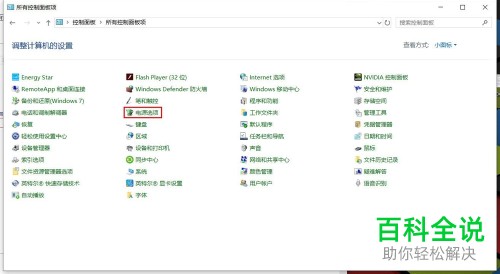
2. 第二步进入【电源选项】页面后,根据下图所示,点击左侧【更改计算机睡眠时间】。
 3. 第三步在跳转的页面中,根据下图所示,点击【更改高级电源设置】选项。
3. 第三步在跳转的页面中,根据下图所示,点击【更改高级电源设置】选项。 4. 最后在弹出的窗口中,根据下图所示,先依次点击【硬盘-在此时间后关闭硬盘】选项,接着将【使用电池、接通电源】设置为【从不】,然后点击【确定】选项即可。
4. 最后在弹出的窗口中,根据下图所示,先依次点击【硬盘-在此时间后关闭硬盘】选项,接着将【使用电池、接通电源】设置为【从不】,然后点击【确定】选项即可。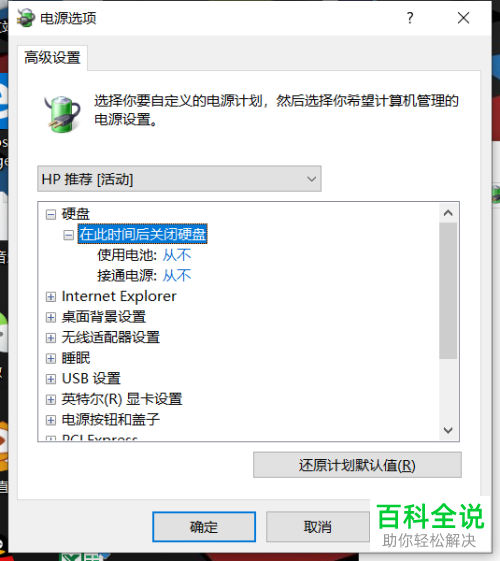
解决方法二
1. 首先第一步按下【Win+I】快捷键打开【设置】窗口,根据下图箭头所指,点击【系统】选项。
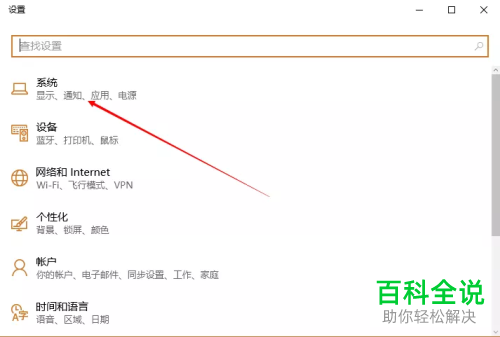
2. 第二步进入【系统】页面后,根据下图箭头所指,点击左侧【电源和睡眠】选项。
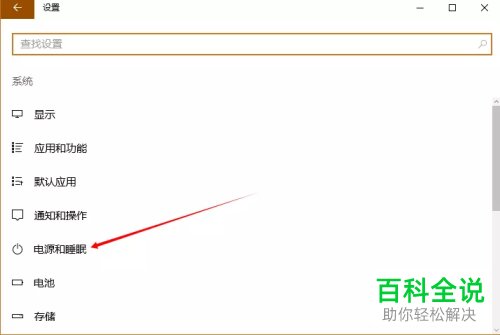
3. 第三步在右侧页面中,根据下图箭头所指,点击【其他电源设置】选项。

4. 第四步打开【电源选项】窗口后,根据下图箭头所指,点击左侧【选择电源按钮的功能】。
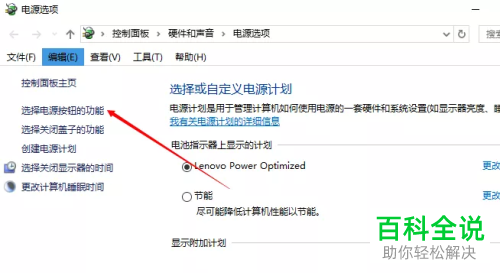
5. 第五步进入【系统设置】页面后,根据下图箭头所指,点击【更改当前不可用的设置】选项。
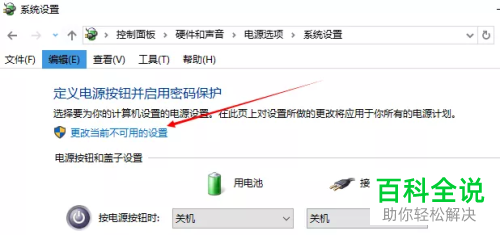
6. 最后在【关机设置】菜单栏下,根据下图箭头所指,取消勾选【启用快速启动】,然后点击【保存更改】选项即可。
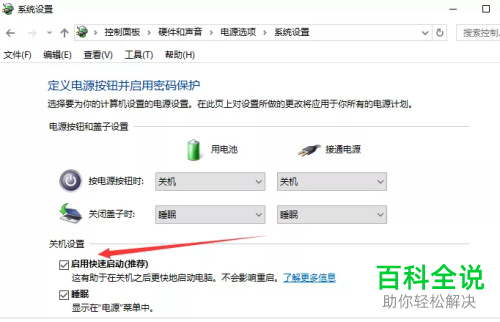
以上就是如何解决win10系统睡眠后无法唤醒问题的方法。
赞 (0)

